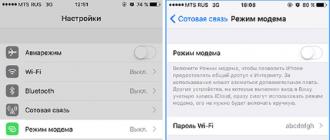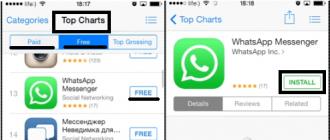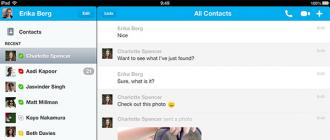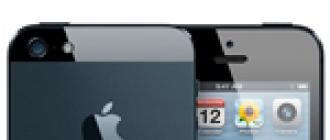Biz doimo ko'plab dasturlardan foydalanamiz va ularni har safar tizim ishga tushganda ishga tushiramiz va ba'zilari, masalan, messenjerlar yoki turli yordamchi dasturlar o'z vazifalarini to'g'ri bajarish uchun doimo fonda ishlashi kerak. Buning uchun operatsion tizimlarda autoload mavjud. Dasturlar OS yoki grafik qobiq ishga tushirilgandan so'ng avtomatik ravishda ishga tushadi.
Ushbu maqolada biz Ubuntu'da avtomatik yuklash qanday ishlashi, ushbu tizimda qanday avtomatik yuklash usullari mavjudligi va u erda dasturlarni qanday qo'shish haqida gapiramiz.
UBUNTUDA AVTO YUKLASH
Aytish kerak bo'lgan birinchi narsa shundaki, Ubuntu bir necha darajali ishga tushirishga ega. Men systemd haqida gapirmayman va bu erda, chunki men buni birinchi maqolalardan birida yoritganman. Dastur yoki skript ishga tushirishga quyidagi yo'llar bilan qo'shilishi mumkin:
- "Avtomatik ravishda ishga tushirilgan ilovalar" yordam dasturi;
- "Avtomatik ishga tushirish" papkasi;
- rc.local fayl;
- xinitrc fayli;
Biz birinchi ikkita usulni ko'rib chiqamiz, chunki oxirgi ikkitasi dasturlar uchun emas, balki skriptlar uchun ko'proq mo'ljallangan. Birinchidan, standart yordamchi dastur yordamida Ubuntu-da avtomatik yuklash.
Tizim menyusini oching va yozing "Avto" va ro'yxatda birinchi bo'ladigan dasturni oching, Ishga tushirish ilovalari:

Bu avtomatik ravishda ishga tushirilayotgan barcha ilovalar ro'yxatini ko'rsatadi. Ubuntu ishga tushirilishiga boshqa dastur qo'shish uchun tugmani bosing "Qo'shish":

Bu erda siz yangi element nomini, shuningdek, dasturni ishga tushirish buyrug'ini kiritishingiz kerak. Agar tugmani bosish orqali yo'lni eslamasangiz, fayl tizimidagi dasturni tanlashingiz mumkin "Ko'rib chiqish":

Agar kerak bo'lsa, buyruqda parametrlarni belgilashingiz mumkin. Shuningdek, maydonni to'ldirishingiz mumkin "Ta'rif", lekin bu endi talab qilinmaydi. Agar sizga asosiy menyudan ma'lum bir dastur kerak bo'lsa, lekin uni qayerdan topish va uning buyrug'ini qanday yozishni bilmasangiz, uni xuddi shu menyudan qidirishingiz mumkin. Lekin buning uchun birinchi navbatda yordamchi dasturni o'rnatishimiz kerak "Asosiy menyu" ilovalar markazidan:


Bu erda siz chiziqqa e'tibor berishingiz kerak "Jamoa", uni nusxalash va uni avtomatik yuklash uchun ishlatishingiz mumkin.

Keyingi yo'l - ishga tushirish papkasi. U ~/.config/autostart manzilida joylashgan. Aslida, bu xuddi shunday, faqat uni grafik interfeyssiz bajarish mumkin. Ilova orqali avtomatik yuklashni o'rnatganingizda, sozlamalar fayllari ish stoli deb ataladi. Masalan:

Yashirin fayllarni ko'rish uchun Ctrl + H tugmalar birikmasini bosishingiz kerakligini eslatib o'taman. Endi yana bitta dastur uchun yangi konfiguratsiya faylini yaratishga harakat qilaylik. Mana uning sintaksisi:
Turi = Ilova
nomi = yangi_element_nomi
exec = buyruq
icon= to'liq_yo'l_icon
Izoh = izoh
X-GNOME-Autostart-yoqilgan= rost
Masalan, VLC pleerini ishga tushirish uchun fayl yarataylik, u quyidagicha ko'rinadi:
vi ~/.config/autostart/vlc.desktop
Turi=Ilova
Ism = VLC
Exec=vlc
Icon=/usr/share/icons/hicolor/16x16/apps/vlc.png
Comment=VLC Media Player
X-GNOME-Autostart-enabled = rost

Bajarildi va eng qiziq narsa, agar siz ishga tushirish dasturini ochsangiz. Keyin bu element ham u erda paydo bo'ladi. Bu grafik interfeyssiz sozlashning shunday usuli.
XULOSALAR
Ushbu qisqa maqolada biz ubuntu dasturlarini avtomatik yuklash turli usullarda - grafik interfeys va terminal orqali qanday sozlanishini ko'rib chiqdik. Tizim tajribangizni yaxshilash uchun ushbu bilimlardan foydalanishingiz mumkin. Ubuntu Gnome-ga o'tgan bo'lsa ham, ubuntu 16.04 da avtomatik yuklash hali ham deyarli bir xil ko'rinadi. Agar sizda biron bir savol bo'lsa, sharhlarda so'rang!
Tegishli xabarlar:

WordPress 5.3-ning chiqarilishi WordPress 5.0-da taqdim etilgan blok muharririni yangi blok, yanada intuitiv shovqin va yaxshilangan foydalanish imkoniyati bilan yaxshilaydi va kengaytiradi. Muharrirdagi yangi xususiyatlar […]
To'qqiz oylik ishlab chiqishdan so'ng FFmpeg 4.2 multimedia to'plami mavjud bo'lib, u turli multimedia formatlarida (yonish, konvertatsiya qilish va [...]
Linux Mint 19.2 uzoq muddatli qo'llab-quvvatlash versiyasi bo'lib, 2023 yilgacha qo'llab-quvvatlanadi. U yangilangan dasturiy ta'minot bilan birga keladi va yaxshilanishlar va ko'plab yangi [...]
Ubuntu 18.04 LTS paket bazasida yaratilgan va 2023 yilgacha qo'llab-quvvatlanadigan Linux Mint 19.x filialining ikkinchi yangilanishi Linux Mint 19.2 tarqatish to'plamining chiqarilishi taqdim etildi. Tarqatish to'liq mos keladi [...]
BIND-ning yangi xizmat versiyalari mavjud bo'lib, ularda xatoliklar tuzatilgan va xususiyatlar yaxshilangan. Yangi nashrlarni ishlab chiquvchining veb-saytidagi yuklab olishlar sahifasidan yuklab olish mumkin: [...]
Exim - Internetga ulangan Unix tizimlarida foydalanish uchun Kembrij universitetida ishlab chiqilgan xabarlarni uzatish agenti (MTA). U […] ga muvofiq bepul mavjud.
Taxminan ikki yillik rivojlanishdan so'ng, Linux yadrosi uchun modul sifatida paketlangan ZFS fayl tizimining ilovasi bo'lgan ZFS on Linux 0.8.0 chiqarildi. Modul Linux yadrolari bilan 2.6.32 dan [...]
Internet protokollari va arxitekturasini ishlab chiqadigan IETF (Internet muhandisligi bo'yicha ishchi guruhi) ACME (Avtomatik sertifikatlarni boshqarish muhiti) uchun RFCni shakllantirishni yakunladi [...]
Jamiyat tomonidan nazorat qilinadigan va sertifikatlarni hammaga bepul taqdim etuvchi notijorat sertifikatlash organi Let’s Encrypt o‘tgan yilni sarhisob qildi va 2019 yilgi rejalar haqida gapirdi. […]
 Libreoffice-ning yangi versiyasi chiqdi - Libreoffice 6.2
Libreoffice-ning yangi versiyasi chiqdi - Libreoffice 6.2Kompyuterni ishga tushirgandan so'ng, qoida tariqasida, biz ba'zi dasturlarni ishga tushirishimiz kerak. biz tez-tez ishlatadigan. Bundan tashqari, tizimni ishga tushirgandan so'ng, biz ba'zi muayyan harakatlarni bajarishimiz kerak bo'lishi mumkin, masalan, kerakli fayllarni yaratish yoki ba'zi parametrlarni o'rnatish. Buni qo'lda qilish juda noqulay. Bunday muammolarni hal qilish uchun autoload mavjud.
Ushbu maqolada biz Linuxni avtomatik yuklash qanday ishlashini, ishga tushirish dasturlarini qanday qo'shishni, ularni qayerga qo'shish to'g'ri bo'lishini va ushbu operatsion tizimda avtomatik yuklashning qanday turlari mavjudligini ko'rib chiqamiz.
Avtomatik yuklash qanday ishlashini tushunish uchun, avvalo, vaqtida nima sodir bo'lishini eslab qolishingiz kerak. Yadro ishga tushirishni tugatib, keyingi ishlarga tayyor bo'lgach, u boshqaruvni ishga tushirish tizimiga o'tkazadi. Boshlash tizimi asosiy jarayon bo'lib, u tizimdagi barcha boshqa jarayonlarni boshlaydi.
Systemd kabi init tizimi sukut bo'yicha boshlanadigan jarayonlar mavjud, ammo siz uni o'zingiz xohlagan jarayonlarni boshlash uchun ham sozlashingiz mumkin. Bundan tashqari, ko'pgina bolalar jarayonlari skript fayllarini bajaradi yoki kerakli dasturlarni ishga tushirish qobiliyatiga ega. Aksariyat ish stoli muhitlarida bu xususiyat ham mavjud.
Foydalanishingiz mumkin bo'lgan asosiy avtomatik yuklash darajalarini ko'rib chiqing:
- ishga tushirish tizimi o'rniga yadro ishga tushgandan so'ng ishlaydigan istalgan dasturni belgilashingiz mumkin;- tizimni ishga tushirish bosqichida asosiy tizim xizmatlarini, qo'shimcha xizmatlarni, shuningdek skriptlaringizni ishga tushirish;- grafik muhitni ishga tushirishdan oldin bajarilgan skriptlarni yuklashning eskirgan usuli;- login menejerini ishga tushirgandan so'ng, lekin muhitni ishga tushirishdan oldin siz skriptlaringizni yoki buyruqlaringizni bajarishingiz mumkin;- X server ishga tushgandan so'ng darhol kerakli dasturlar yoki skriptlarni ishga tushirish;- ko'pgina muhitlar avtomatik yuklash dasturlarini qo'llab-quvvatlaydi, hatto u erda kechiktirilgan boshlash va boshqa parametrlarni ham sozlashingiz mumkin;- eng so'nggi variant - bu alohida buyruq qobig'i darajasida avtomatik yuklash, terminal ishga tushirilishi bilan siz kerakli buyruqlarni avtomatik ravishda bajarishingiz mumkin.Yadro darajasida avtomatik yuklash siz uchun kundalik foydalanish uchun juda foydali bo'lishi dargumon, lekin men buni eslatib o'tishga qaror qildim, chunki bu mumkin. Init kernel parametri yordamida yadro ishga tushirilgandan so'ng darhol qaysi dasturni ishga tushirish kerakligini belgilashingiz mumkin. Masalan, Systemd o'rniga Bash qobig'ini yuklashingiz mumkin. Buni amalga oshirish uchun Grub konfiguratsiya faylida yoki ishga tushirish vaqtida yadro boshlang'ich qatorini o'zgartirish kifoya. Oxiriga init parametrini qo'shing:
sudo vi /boot/grub2/grub.cfg
linux /vmlinuz-4.8.0-22-generic root=/dev/mapper/systems-ubuntu ro tinch init=/bin/bash
Ammo bu qiymatni Grub menyusida vaqtincha o'zgartirish odatda qulayroqdir. Bu haqda ko'proq maqolada o'qing. Bu Linux dasturini avtomatik yuklamaydi, lekin ba'zida foydali bo'lishi mumkin.
Ko'pincha, Linuxni avtomatik yuklash deganda, bu ishga tushirish tizimidan foydalangan holda xizmatlarni avtomatik yuklashni anglatadi. systemd juda ilg'or tizimdir. U bog'liqlik ruxsatini, parallel ishga tushirishni, kechiktirilgan ishga tushirishni va xato bilan qayta ishga tushirishni qo'llab-quvvatlaydi. Systemd terminologiyasida barcha ishga tushirilgan dasturlar birlik fayllari bilan ifodalanadi, har bir birlik dasturning parametrlarini, uning bajariladigan faylini, shuningdek ishga tushirish uchun qo'shimcha talablarni tavsiflaydi.
Systemctl buyrug'i xizmatlarni avtomatik ishga tushirishdan qo'shish yoki o'chirish uchun ishlatiladi. Avtomatik ishga tushirishga xizmat qo'shish uchun:
sudo systemctl xizmat_nomini yoqing
Va uning autorun linux-ni o'chirish uchun:
sudo systemctl xizmat_nomini o'chirib qo'ying
Misol uchun, agar siz Apache-ni ishga tushirishga qo'shmoqchi bo'lsangiz, ishga tushirishingiz kerak:
sudo systemctl apache-ni yoqish
Shuningdek, xizmat ishga tushirishga qo'shilganligini tekshirishingiz mumkin:
sudo systemctl yoqilgan httpd

Agar siz xizmat faylining aniq nomini bilmasangiz, lekin uning birinchi harfini bilsangiz, terminalning istalgan joyida bo'lgani kabi, Tab tugmasi yordamida avtomatik to'ldirishdan foydalanishingiz mumkin:

Bundan tashqari, buyruq yordamida ishga tushirishga qo'shilgan barcha xizmatlarni ko'rishingiz mumkin:
systemctl list-unit-fayllar | grep yoqilgan

Ilgari sukut bo'yicha ishlaydigan barcha skriptlarni /etc/rc.local fayliga joylashtirish odatiy hol edi. Bu fayl hali ham mavjud, biroq u SysVinit init tizimidan qolgan va endi faqat moslik uchun saqlanadi. Skriptlarni faqat Systemd yordamida yuklash kerak.
Buning uchun oddiy birlik faylini yaratish va uni boshqa har qanday xizmat kabi avtomatik yuklashga qo'shish kifoya. Keling, avval ushbu faylni yaratamiz:
sudo vi /lib/systemd/system/runscript.service
Tavsif=Mening skript xizmati
After=multi-user.target
turi = bo'sh
ExecStart=/usr/bin/local/script.sh
WantedBy=multi-user.target
Bo'limda birlik biz faylimizga qisqacha tavsif beramiz va variant bilan aytamiz Keyin ushbu skriptni ko'p foydalanuvchi rejimida (ko'p foydalanuvchi) ishga tushirishingiz kerak. Bo'lim Xizmat eng muhimi, bu erda biz xizmat turini ko'rsatamiz - bo'sh, ya'ni siz faqat yugurishingiz va unutishingiz kerak, kuzatishning hojati yo'q, keyin esa parametrda ExecStart skriptimizga to'liq yo'lni belgilang.
To'g'ri huquqlarni o'rnatish qoladi:
sudo chmod 644 /lib/systemd/system/runscript.service
Keyin konfiguratsiyani yangilang va Linuxni ishga tushirish uchun yangi skript qo'shing:
sudo systemctl daemon-qayta yuklash
$ sudo systemctl myscript.service xizmatini yoqing
Keyingi qayta ishga tushirilgandan so'ng, ushbu skript avtomatik ravishda ishga tushadi. E'tibor bering, siz ishga tushirmoqchi bo'lgan har bir skript uchun huquqlar to'g'ri o'rnatilishi kerak, ya'ni ijro bayrog'i o'rnatilishi kerak. Buning uchun chmod buyrug'idan foydalaning:
sudo chmod u+x /usr/local/bin/script
Parametrlarda biz skript faylining manzilini yordamchi dasturga o'tkazamiz. Bajarish qobiliyati barcha usullar uchun zarur parametrdir.
Ko'pincha, engil ish stoli muhitlari va oyna menejerlari dasturlarni avtomatik yuklash uchun X server darajasida avtomatik yuklashni qo'llaydi. Shu tarzda ishga tushirilgan barcha skriptlar X server ishga tushirilgandan keyin boshlanadi. Bunday Linux avtomatik yuklashni sozlash uchun ~/.xinitrc yoki /etc/X11/xinit/xinitrc fayliga kerakli skriptga yo'l qo'shishingiz kifoya. Qo'shilgan qatorning sintaksisi:
exec script_path &
Agar ~/.xinitrc fayli mavjud bo'lmasa, uni yaratishingiz kerak:
cp /etc/X11/xinit/xinitrc ~/.xinitrc
Keyin, Linux avtomatik yuklanishiga skript qo'shish uchun faylni kerakli tarzda tahrirlang. Masalan, Firefox-ni ishga tushiramiz:
exec /usr/bin/firefox &

Gnome va KDE kabi kuchli ish stoli muhitlari o'zlarining ishga tushirish ilovalariga ega. Masalan, Gnome-da dastur chaqiriladi "Avtomatik ravishda ishga tushadigan ilovalar". Siz uni tizimning asosiy menyusidan ishga tushirishingiz mumkin:

Bu erda siz ishga tushirishga allaqachon qo'shilgan barcha dasturlarni ko'rishingiz mumkin. Siz shunchaki katakchani olib tashlash orqali ularning har birini o'chirib qo'yishingiz mumkin.

Yangi dastur yoki skriptni ishga tushirish uchun qo'shish uchun tugmani bosing "Qo'shish":

Bu erda siz uchta maydonni to'ldirishingiz kerak:
- Ism- buyruqning ixtiyoriy nomi, uning yordamida siz uni topishingiz mumkin;
- Jamoa- dasturning bajariladigan fayliga to'liq yo'l;
Biz bo'sh fayl yaratamiz.
Birinchi qatorda biz yozamiz:
#!/bin/sh
Bu satr qaysi buyruq qobig'idan foydalanishni belgilaydi. Keyingi - sizning buyruqlaringiz.
Keling, uni asl nomi bilan (mavjudlari bilan mos kelmaslik uchun) /usr/sbin/ katalogida saqlaymiz.
Skript yuklanganda ishlashi uchun uni /etc/rc.local fayliga chiqish 0 qatoridan oldin yozish kerak.Agar sizda bu fayl boʻlmasa, uni yarating va unga quyidagi tarkibni joylashtiring:
#!/bin/sh -e #Bu yerga skriptingiz bilan qator qo'ying. /usr/sbin/mescripts 0 dan chiqadi
Biroz murakkabroq usul
Turli ish darajalarida yuklash ketma-ketligini va skript harakatini o'rnatish imkonini beradi.
Biz /etc/init.d/skeleton ni o'rganamiz, uning asosida dasturimizni ishga tushiradigan / to'xtatadigan /etc/init.d/my_script skriptini yaratamiz.
Ushbu kataloglarda xizmatlarni to'xtatish uchun skriptlar mavjud:
/etc/rc0.d/ /etc/rc1.d/ /etc/rc6.d/
bularda - xizmatlarni ishga tushirish uchun skriptlar:
/etc/rc2.d/ /etc/rc3.d/ /etc/rc4.d/ /etc/rc5.d/
Biz ularni ketma-ketlik uchun o'rganamiz (skript boshida birinchi raqam qanchalik kichik bo'lsa, dastur tezroq boshlanadi/to'xtaydi). Agar ilovangiz ba'zi xizmatlarga bog'liq bo'lsa, bu juda muhim bo'lishi mumkin.
Ishga tushirish skripti va tartibi to'g'risida qaror qabul qilganimizdan so'ng, biz quyidagilarni bajaramiz:
Sudo update-rc.d my_script start 70 2 3 4 5 . to'xtatish 20 0 1 6 .
Bu erda men skriptim boshqalarga qaraganda kechroq boshlanishi (70) va erta to'xtashi (20) kerakligini aniqladim. 2 3 4 5 0 1 6 raqamlari yuk darajasini bildiradi.
Agar biror narsa sizga yoqmasa, hamma narsani o'chirib tashlashingiz mumkin
sudo update-rc.d -f my_script olib tashlash
Tafsilotlar uchun man update-rc.d ga qarang.
Tarmoqdagi skriptni yoqish/o‘chirish
If-down.d , if-pre-up.d , if-post-down.d , if-up.d pastki kataloglari bilan /etc/network/ katalogi mavjud. Agar siz skriptni ushbu kichik kataloglardan biriga joylashtirsangiz, u mos ravishda o'chirilganda, yoqishdan oldin, o'chirilgandan keyin yoki tarmoq yoqilganda bajariladi.
Yana bir usul - /etc/network/interfaces faylida quyidagi direktivalardan birini belgilash: yuqoriga , pre-up , post-up , pastga , pre-down , post-down . Masalan, chiziq
Post-up /path/to/script.sh
tarmoqni yoqgandan so'ng skriptni bajaradi script.sh. Man interfeyslarida ko'proq o'qishingiz mumkin.
Har qanday holatda, skriptda bajarishga ruxsat berish uchun ruxsatlar o'rnatilgan bo'lishi kerak, aks holda u ishlay olmaydi.
Kompyuterni ishga tushirgandan so'ng, qoida tariqasida, biz ba'zi dasturlarni ishga tushirishimiz kerak. biz tez-tez ishlatadigan. Bundan tashqari, tizimni ishga tushirgandan so'ng, biz ba'zi muayyan harakatlarni bajarishimiz kerak bo'lishi mumkin, masalan, kerakli fayllarni yaratish yoki ba'zi parametrlarni o'rnatish. Buni qo'lda qilish juda noqulay. Bunday muammolarni hal qilish uchun autoload mavjud.
Ushbu maqolada biz Linuxni avtomatik yuklash qanday ishlashini, ishga tushirish dasturlarini qanday qo'shishni, ularni qayerga qo'shish to'g'ri bo'lishini va ushbu operatsion tizimda avtomatik yuklashning qanday turlari mavjudligini ko'rib chiqamiz.
Avtomatik yuklash qanday ishlaydi?
Avtomatik yuklash qanday ishlashini tushunish uchun avval Linuxni yuklash jarayonida nima sodir bo'lishini eslab qolishingiz kerak. Yadro ishga tushirishni tugatib, keyingi ishlarga tayyor bo'lgach, u boshqaruvni ishga tushirish tizimiga o'tkazadi. Boshlash tizimi asosiy jarayon bo'lib, u tizimdagi barcha boshqa jarayonlarni boshlaydi.
Systemd kabi init tizimi sukut bo'yicha boshlanadigan jarayonlar mavjud, ammo siz uni o'zingiz xohlagan jarayonlarni boshlash uchun ham sozlashingiz mumkin. Bundan tashqari, ko'pgina bolalar jarayonlari skript fayllarini bajaradi yoki kerakli dasturlarni ishga tushirish qobiliyatiga ega. Aksariyat ish stoli muhitlarida bu xususiyat ham mavjud.
Foydalanishingiz mumkin bo'lgan asosiy avtomatik yuklash darajalarini ko'rib chiqing:
- ishga tushirish tizimi o'rniga yadro ishga tushgandan so'ng ishlaydigan istalgan dasturni belgilashingiz mumkin;- tizimni ishga tushirish bosqichida asosiy tizim xizmatlarini, qo'shimcha xizmatlarni, shuningdek skriptlaringizni ishga tushirish;- grafik muhitni ishga tushirishdan oldin bajarilgan skriptlarni yuklashning eskirgan usuli;- login menejerini ishga tushirgandan so'ng, lekin muhitni ishga tushirishdan oldin siz skriptlaringizni yoki buyruqlaringizni bajarishingiz mumkin;- X server ishga tushgandan so'ng darhol kerakli dasturlar yoki skriptlarni ishga tushirish;- ko'pgina muhitlar avtomatik yuklash dasturlarini qo'llab-quvvatlaydi, hatto u erda kechiktirilgan boshlash va boshqa parametrlarni ham sozlashingiz mumkin;- eng so'nggi variant - bu alohida buyruq qobig'i darajasida avtomatik yuklash, terminal ishga tushirilishi bilan siz kerakli buyruqlarni avtomatik ravishda bajarishingiz mumkin.Yadro darajasida avtomatik yuklash
Yadro darajasida avtomatik yuklash siz uchun kundalik foydalanish uchun juda foydali bo'lishi dargumon, lekin men buni eslatib o'tishga qaror qildim, chunki bu mumkin. Init kernel parametri yordamida yadro ishga tushirilgandan so'ng darhol qaysi dasturni ishga tushirish kerakligini belgilashingiz mumkin. Masalan, Systemd o'rniga Bash qobig'ini yuklashingiz mumkin. Buni amalga oshirish uchun Grub konfiguratsiya faylida yoki ishga tushirish vaqtida yadro boshlang'ich qatorini o'zgartirish kifoya. Oxiriga init parametrini qo'shing:
$ sudo vi /boot/grub2/grub.cfg
linux /vmlinuz-4.8.0-22-generic root=/dev/mapper/systems-ubuntu ro tinch init=/bin/bash
Ammo bu qiymatni Grub menyusida vaqtincha o'zgartirish odatda qulayroqdir. Bu haqda ko'proq Linux yadrosi imkoniyatlari maqolasida o'qing. Bu Linux dasturini avtomatik yuklamaydi, lekin ba'zida foydali bo'lishi mumkin.
Init tizimida avtomatik yuklash
Ko'pincha, Linuxni avtomatik yuklash deganda, bu ishga tushirish tizimidan foydalangan holda xizmatlarni avtomatik yuklashni anglatadi. systemd juda ilg'or xizmatlarni boshqarish tizimiga ega. U bog'liqlik ruxsatini, parallel ishga tushirishni, kechiktirilgan ishga tushirishni va xato bilan qayta ishga tushirishni qo'llab-quvvatlaydi. Systemd terminologiyasida barcha ishga tushirilgan dasturlar birlik fayllari bilan ifodalanadi, har bir birlik dasturning parametrlarini, uning bajariladigan faylini, shuningdek ishga tushirish uchun qo'shimcha talablarni tavsiflaydi.
Systemctl buyrug'i xizmatlarni avtomatik ishga tushirishdan qo'shish yoki o'chirish uchun ishlatiladi. Avtomatik ishga tushirishga xizmat qo'shish uchun:
$ sudo systemctl xizmat_nomini yoqish
Va uning autorun linux-ni o'chirish uchun:
$ sudo systemctl xizmat_nomini o'chirib qo'ying
Misol uchun, agar siz Apache-ni ishga tushirishga qo'shmoqchi bo'lsangiz, ishga tushirishingiz kerak:
$ sudo systemctl apache-ni yoqish
Shuningdek, xizmat ishga tushirishga qo'shilganligini tekshirishingiz mumkin:
$ sudo systemctl yoqilgan httpd

Agar siz xizmat faylining aniq nomini bilmasangiz, lekin uning birinchi harfini bilsangiz, terminalning istalgan joyida bo'lgani kabi, Tab tugmasi yordamida avtomatik to'ldirishdan foydalanishingiz mumkin:

Bundan tashqari, buyruq yordamida ishga tushirishga qo'shilgan barcha xizmatlarni ko'rishingiz mumkin:
$ systemctl list-unit-fayllar | grep yoqilgan

Linuxda skriptlarni avtomatik yuklash
Ilgari sukut bo'yicha ishlaydigan barcha skriptlarni /etc/rc.local fayliga joylashtirish odatiy hol edi. Bu fayl hali ham mavjud, biroq u SysVinit init tizimidan qolgan va endi faqat moslik uchun saqlanadi. Skriptlarni faqat Systemd yordamida yuklash kerak.
Buning uchun oddiy birlik faylini yaratish va uni boshqa har qanday xizmat kabi avtomatik yuklashga qo'shish kifoya. Keling, avval ushbu faylni yaratamiz:
$ sudo vi /lib/systemd/system/runscript.service
Tavsif=Mening skript xizmati
After=multi-user.target
turi = bo'sh
ExecStart=/usr/bin/local/script.sh
WantedBy=multi-user.target
Bo'limda birlik biz faylimizga qisqacha tavsif beramiz va variant bilan aytamiz Keyin ushbu skriptni ko'p foydalanuvchi rejimida (ko'p foydalanuvchi) ishga tushirishingiz kerak. Bo'lim Xizmat eng muhimi, bu erda biz xizmat turini ko'rsatamiz - bo'sh, ya'ni siz faqat yugurishingiz va unutishingiz kerak, kuzatishning hojati yo'q, keyin esa parametrda ExecStart skriptimizga to'liq yo'lni belgilang.
To'g'ri huquqlarni o'rnatish qoladi:
$ sudo chmod 644 /lib/systemd/system/runscript.service
Keyin konfiguratsiyani yangilang va Linuxni ishga tushirish uchun yangi skript qo'shing:
$ sudo systemctl daemon-qayta yuklash
$ sudo systemctl myscript.service xizmatini yoqing
Keyingi qayta ishga tushirilgandan so'ng, ushbu skript avtomatik ravishda ishga tushadi. E'tibor bering, siz ishga tushirmoqchi bo'lgan har bir skript uchun huquqlar to'g'ri o'rnatilishi kerak, ya'ni ijro bayrog'i o'rnatilishi kerak. Buning uchun chmod buyrug'idan foydalaning:
$ sudo chmod u+x /usr/local/bin/script
Parametrlarda biz skript faylining manzilini yordamchi dasturga o'tkazamiz. Bajarish qobiliyati barcha usullar uchun zarur parametrdir.
X serverini ishga tushirish
Ko'pincha, engil ish stoli muhitlari va oyna menejerlari dasturlarni avtomatik yuklash uchun X server darajasida avtomatik yuklashni qo'llaydi. Shu tarzda ishga tushirilgan barcha skriptlar X server ishga tushirilgandan keyin boshlanadi. Bunday Linux avtomatik yuklashni sozlash uchun ~/.xinitrc yoki /etc/X11/xinit/xinitrc fayliga kerakli skriptga yo'l qo'shishingiz kifoya. Qo'shilgan qatorning sintaksisi:
exec script_path &
Agar ~/.xinitrc fayli mavjud bo'lmasa, uni yaratishingiz kerak:
$ cp /etc/X11/xinit/xinitrc ~/.xinitrc
Keyin, Linux avtomatik yuklanishiga skript qo'shish uchun faylni kerakli tarzda tahrirlang. Masalan, Firefox-ni ishga tushiramiz:
exec /usr/bin/firefox &

Ish stoli muhitini avtomatik yuklash
Gnome va KDE kabi kuchli ish stoli muhitlari o'zlarining ishga tushirish ilovalariga ega. Masalan, Gnome-da dastur chaqiriladi "Avtomatik ravishda ishga tushadigan ilovalar". Siz uni tizimning asosiy menyusidan ishga tushirishingiz mumkin:

Bu erda siz ishga tushirishga allaqachon qo'shilgan barcha dasturlarni ko'rishingiz mumkin. Siz shunchaki katakchani olib tashlash orqali ularning har birini o'chirib qo'yishingiz mumkin.

Yangi dastur yoki skriptni ishga tushirish uchun qo'shish uchun tugmani bosing "Qo'shish":

Bu erda siz uchta maydonni to'ldirishingiz kerak:
- Ism- buyruqning ixtiyoriy nomi, uning yordamida siz uni topishingiz mumkin;
- Jamoa- dasturning bajariladigan fayliga to'liq yo'l;